Airpods nghe bị rè: Nguyên nhân và Cách xử lý
Nội dung bài viết
Bạn sở hữu cho mình một thiết bị tai nghe Airpods hiện đại và thường sử dụng chúng để đọc sách, nghe nhạc hay các hoạt động giải trí khác. Bạn sử dụng iPhone và muốn có một thiết bị Airpods để trải nghiệm tất cả tính năng tuyệt vời của chúng.
Tuy nhiên, vào một ngày chiếc tai nghe Airpods của bạn nghe bị rè, bạn không thể cảm nhận được âm thanh, đồng nghĩa với việc không sử dụng được. Hãy khoan lên kế hoạch mua Airpods mới mà hãy mang ra các cơ sở sửa chữa đã nhé!
IAir sẽ giới thiệu cho các bạn một số phương pháp xử lý đơn giản mà hiệu quả thông qua bài viết dưới đây. Hãy cùng theo dõi nhé!
Nguyên nhân gây ra tình trạng Airpods nghe bị rè
Đầu tiên, bạn cần xác định vấn đề mà tai nghe Airpods đang gặp phải, nhận thức được nguyên nhân khiến Airpods nghe bị rè. Liệu bạn có đang giữ thói quen vệ sinh tai nghe thường xuyên, hay bạn có vô tình làm rơi Airpods vào nước hay không? Tai nghe Airpods có vật thể lạ bám trên màng loa? Airpods nghe bị rè bên phải hay bên trái, thậm chí là cả hai bên đều bị rè?
Có nhiều nguyên nhân dẫn đến tình trạng Airpods nghe bị rè, chính vì thế bạn có thể áp dụng nhiều cách xử lý để có thể đạt được kết quả tốt nhất. Đặc biệt tai Airpods bị rè xuất hiện rất nhiều trên Airpods Pro
➜ Xem thêm : Dịch vụ thay pin Airpods
Airpods nghe bị rè hay không thể đồng bộ có thể được gây ra bởi nhiều yếu tố, vì vậy lỗi này thường khó chẩn đoán hơn các lỗi khác ở thiết bị này. Nguyên nhân có thể là kết nối Bluetooth với khoảng cách không phù hợp, môi trường nhiễu sóng hay phần cứng bên trong tai nghe bị lỗi hư hỏng, lỗi Airpods nghe bị rè được coi là một trong số các lỗi hư hỏng phổ biến, tuy nhiên lại gây phiền phức vô cùng.

Trong trường hợp bạn đang nghe nhạc mà bị rè tiếng, Airpods của bạn đã gặp lỗi cơ bản có thể bắt nguồn từ:
- Kết nối Bluetooth nhiễu sóng.
- Tai nghe Airpods bị bụi bám nhiều.
- Tai nghe Airpods dính nước.
- Airpods hư hỏng quá nặng nề.
- Phần mềm phát nhạc không tương thích với thiết bị phát.
Cách xử lý nhanh chóng lỗi Airpods nghe bị rè
Trong tình huống đối mặt với vấn đề này, hẳn là người dùng nào cũng cảm thấy khó chịu, tuy nhiên sự cố không chỉ xảy ra với tai nghe Airpods mà còn với các loại tai nghe khác. Chính vì thế, điều bạn cần làm là bình tĩnh, xác định kỹ càng nguyên nhân, từ đó áp dụng cách xử lý tình trạng Airpods bị rè theo một trong những cách dưới đây nhé!
➜ Xem thêm : Hướng dẫn cách tìm Airpods bị mất
Kết nối lại Bluetooth với thiết bị khác
Một trong những nguyên nhân phổ biến gây ra tình trạng Airpods nghe bị rè chính là nhiễu sóng Bluetooth. Trong trường hợp thiết bị phát của bạn kết nối với quá nhiều thiết bị cùng một lúc, sự cố nhiễu sóng Bluetooth sẽ xuất hiện là khiến Airpods không thể tiếp nhận âm thanh một cách trọn vẹn, gây ra tình trạng rè tiếng. Bởi vậy, khi muốn sử dụng Airpods, bạn cần truy cập vào Cài đặt, nhấn chọn mục Bluetooth và tắt kết nối với tất cả các thiết bị khác, chỉ để lại kết nối với Airpods.
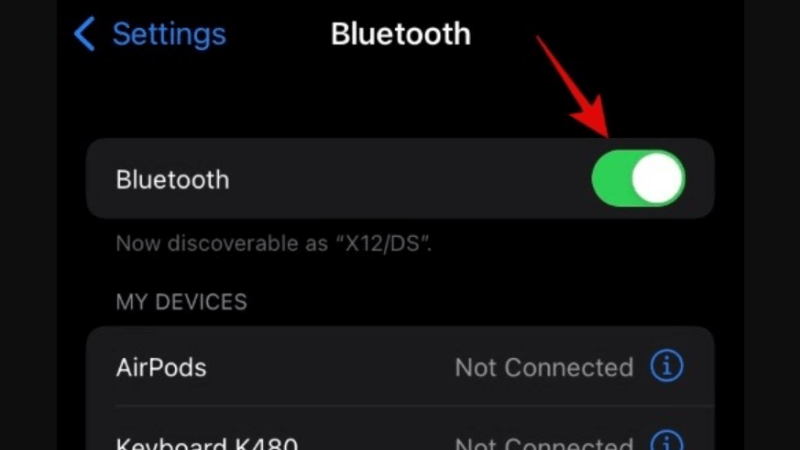
Bên cạnh đó, bạn có thể thử khởi động lại Bluetooth. Tại mục Bluetooth, hãy tắt đi khoảng 10 giây sau đó kích hoạt lại để chắc chắn rằng thiết bị đã ổn định kết nối. Nếu bạn nghe nhạc bằng Airpods thông qua Macbook hay các dòng máy tính khác, bạn cần đảm bảo rằng Macbook không thể kết nối cùng một lúc nhiều thiết bị, bạn có thể khởi động lại Bluetooth nếu cần thiết.
Vệ sinh tai nghe Airpods thường xuyên
Thao tác vệ sinh Airpods thường không được người dùng chú ý quá nhiều, tuy nhiên có thể coi đây là nguyên nhân phổ biến khiến cho âm thanh từ Airpods nghe bị rè. Chất bẩn cũng như bụi bám vào tai nghe lâu ngày khiến lưới lua Airpods bị chặn, khiến âm thanh của tai nghe bị ảnh hưởng. Chính vì vậy, nếu bạn thường xuyên vệ sinh Airpods định kỳ có thể khắc phục triệt để được lỗi này.
Muốn thực hiện vệ sinh tai nghe Airpods, bạn cần chuẩn bị một vào dụng cụ như sau: tăm bông, vải mềm, khăn khô và nước sạch (tốt nhất là cồn tẩy rửa isopropyl 70% nếu có).
Thực hiện lần lượt theo các bước sau:
Bước 1: Thực hiện nhỏ một vài giọt nước sạch hay cồn tẩy rửa vào vải mềm, tiến hành lau sạch toàn thân tai nghe Airpods (tuyệt đối không nhỏ nước trực tiếp lên thiết bị tránh hư hỏng).
Bước 2: Sau khi hoàn thành lau và loại bỏ bụi bẩn trên Airpods, sử dụng khăn khô để lau sạch , đồng thời loại bỏ chất lỏng bám trên thân Airpods.

Bước 3: Sử dụng tăm bông (có thấm ít nước) khử bụi bẩn bám trên lưới loa của Airpods.
Bước 4: Cần thiết hơn, bạn có thể sử dụng tăm tre để lấy chất bẩn ra khỏi lưới loa, tuy nhiên cần chú ý thực hiện thao tác cẩn thận tránh tình trạng làm rách lưới loa.

Sau khi đã hoàn thành việc lau sạch một bên của tai nghe Airpods, bạn có thể thực hiện tương tự với bên còn lại. Thực hiện vệ sinh cho Airpods khoảng 1 – 2 lần một tuần để giữ cho thiết bị luôn sạch sẽ, không bị bám khuẩn, đồng thời đảm bảo âm thanh được ổn định hơn.
Reset Airpods
Việc reset tai nghe Airpods không chỉ giúp xử lý lỗi Airpods nghe bị rè mà còn xử lý nhiều lỗi hư hỏng khác liên quan tới tai nghe cùng hộp sạc. Bạn chỉ cần thực hiện như cách sau đây:
Bước 1: Đặt tai nghe Airpods vào hộp sạc, đóng nắp hộp lại.
Bước 2: Chờ khoảng 30 giây sau đó mở nắp hộp sạc.
Bước 3: Mở iPhone, truy cập Cài đặt, chọn mục Bluetooth và nhấn chọn biểu tượng chữ “i” bên cạnh tên Airpods của bạn.
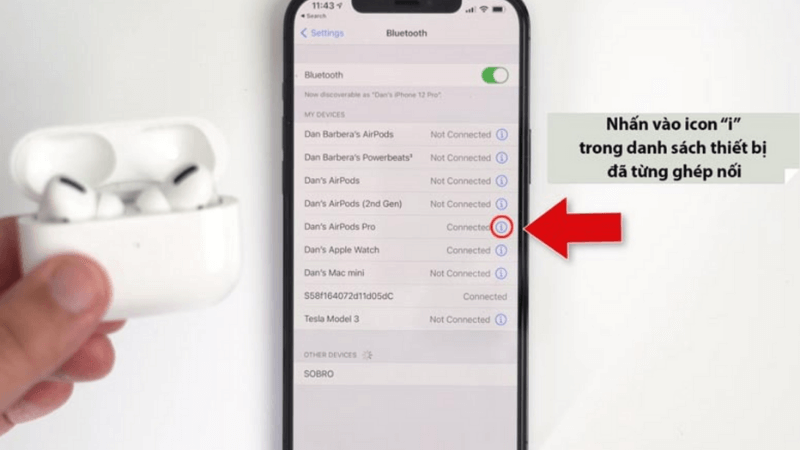
Bước 4: Nhấn chọn Quên thiết bị (Forget This Device).
Bước 5: Khi mở nắp hộp sạc, bạn cần nhấn giữ nút cài đặt ở phía sau hộp khoảng 15 giây cho tới khi đèn thông báo hiển thị màu trắng.
Bước 6: Khi đó bạn chỉ việc kết nối lại Airpods với iPhone như thường.
Cập nhật phần mềm phát nhạc trên thiết bị phát
Spotify, SoundCloud hay ZingMP3… hay bất cứ ứng dụng nào mà bạn sử dụng để nghe nhạc trên Airpods đều có thể phát ra âm thanh bị rè nếu ứng dụng chưa được cập nhật. Chính vì vậy, trong trường hợp bạn chưa cập nhật ứng dụng nghe nhạc của mình lên phiên bản mới nhất, hãy truy cập vào App Store hiển thị trên giao diện chính màn hình iPhone, nhấn chọn vào biểu tượng avatar trên góc màn hình.
Khi đó, bạn có thể thấy được các ứng dụng đang chờ được cập nhật thủ công. Nếu trong danh sách đó bao gồm cả ứng dụng nghe nhạc của bạn, hãy nhấn chọn Cập nhật và chờ hoàn thiện trong giây lát.
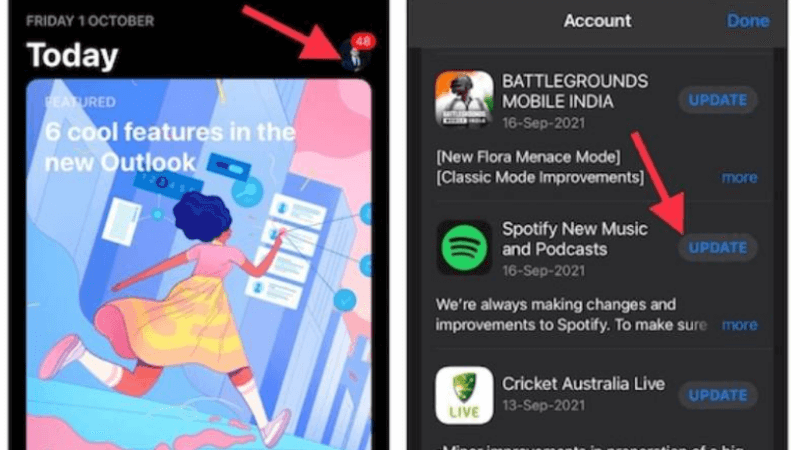
Đem Airpods tới trung tâm sửa chữa uy tín
Tuy nhiên, trong trường hợp các phương pháp trên đều không thể giải quyết sự cố Airpods nghe bị rè của bạn, rất có thể thiết bị Airpods của bạn đã không may bị lỗi phần cứng. Lỗi hư hỏng này thường cần phải được sửa chữa chuyên nghiệp hay thay thế linh kiện mới giúp duy trì chức năng.
Thật may mắn khi việc sửa chữa cũng như thay thế sẽ chẳng còn khó khăn khi có sự trợ giúp của iAir.
IAir đem tới dịch vụ sửa chữa Airpods được thực hiện bởi đội ngũ nhân viên kỹ thuật có kinh nghiệm, chính sách bảo hành đầy đủ đồng thời mức giá được đón nhận rộng rãi.
Trên đây là toàn bộ nguyên nhân cũng như cách xử lý tình trạng Airpods nghe bị rè. Trong trường hợp bạn nghi ngờ rằng Airpods bị lỗi phần cứng, hãy lựa chọn iAir chúng tôi trở thành sự tham khảo của bạn khi muốn sửa chữa thiết bị nhé! Cảm ơn bạn ssax theo dõi bài viết!
Nguồn : iAir.com.vn
 Loa Bluetooth
Loa Bluetooth Củ sạc
Củ sạc Sạc không dây
Sạc không dây Dịch vụ sửa chữa
Dịch vụ sửa chữa














